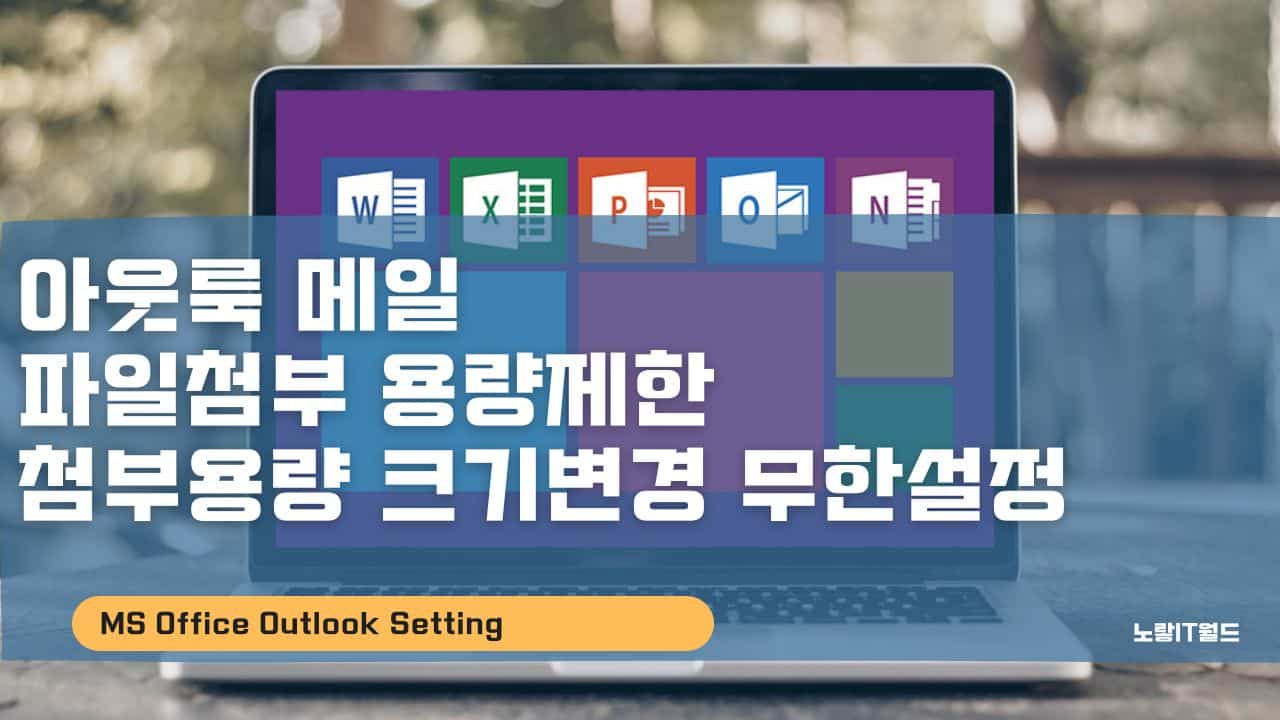MS Outlook을 사용하면 구글 지메일, 네이버메일, 다음 한메일, 카카오메일, 네이트 메일등을 연동해서 쉽게 메일을 보내고 받고 관리할 수 있는데 아쉬운점은 아웃룩 파일첨부를 통해 메일을 보내고자 할 때 용량이 큰 경우 용량제한에 걸리면 아웃룩 대용량 메일로 파일첨부를 전송할 수 없다는 점입니다.
기본적으로 네이버메일 기준 일반 메일은 10mb / 대용량 메일은 2gb 까지 파일첨부가 가능하며 다음메일의 경우 최대 4gb의 파일첨부가 가능하지만 아웃룩을 사용 시 이 아웃룩 대용량 메일첨부가 불가능하기 때문에 첨부파일 용량을 늘릴 필요성이 있습니다.

Naver메일 Imap 메밀 프로그램이 메일저장을 실패했으며 아웃룩을 통해 40MB 용량 이상의 파일을 보낼 시 초과하는 메일을 저장 및 보낼 수 없습니다.
참고 : 아웃룩 메일 백업 및 복구설정
아웃룩 2013 ~ 2021 파일첨부 용량 늘리기

아웃룩 파일첨부시 첨부하려는 파일의 크기가 서버에 허용되는 크기보다 큽니다. 대신 파일을 공유위치에 저장하고 링크를 보내 보세요
즉 아웃룩 대용량 메일을 보내기 위해서 네트워크 공유폴더 서버로 파일을 공유하는것으로 마이크로소프트 원드라이브 파일공유등을 함께 사용할 것을 권장합니다.
참고 : 구글드라이브 네이버 MYBOX 원드라이브 요금제 비교
무료 클라우드 8가지 – 용량 및 기능비교
기본적으로 아웃룩은 흔히 MS Office 2013, 2016, 2019, 2021 버전이 있고 클라우드 온라인 버전인 오피스365 2가지 버전이 있습니다.

오피스 2013, 오피스2016, 오피스2019, 오피스2021 사용자라면 레지스트리 편집기를 통해 아웃룩 첨부파일 용량제한을 늘리거나 줄일 수 있습니다.
실행창이 실행되면 Regedit 입력 후 확인을 눌러 레지스트리 편집기를 실행합니다.

그리고 현재 설치된 오피스 아웃룩98 버전부터 2016, 2019, 오피스 2021 버전까지 각 설치된 경로를 아래 버전에 맞게 이동합니다.
아웃룩 대용량 메일 첨부파일 용량설정
Outlook 98 : HKEY_CURRENT_USER\Software\Microsoft\Office\8.0\Outlook\Preferences Outlook 2003 : HKEY_CURRENT_USER\Software\Microsoft\Office\11.0\Outlook\Preferences Outlook 2007 : HKEY_CURRENT_USER\Software\Microsoft\Office\12.0\Outlook\Preferences Outlook 2010 : HKEY_CURRENT_USER\Software\Microsoft\Office\14.0\Outlook\Preferences Outlook 2013 : HKEY_CURRENT_USER\Software\Microsoft\Office\15.0\Outlook\Preferences Outlook 2016 및 2019 및 2021 : HKEY_CURRENT_USER\Software\Microsoft\Office\16.0\Outlook\Preferences
레지스트리 편집기에서 위 경로로 이동 후 MaximumAttachmentSize 값을 선택합니다.

만약 MaximumAttachmentSize 값이 없다면 새로만들기 – DWORD (32비트)값으로 새로 만들어 이름을 MaximumAttachmentSize 설정합니다.
아웃룩 파일첨부 용량 100MB 설정

더블 클릭 몇 편집으로 들어가 아웃룩 최대 용량크기를 16진수 및 10진수값으로 용량을 지정할 수 있으며 만약 100MB 용량을 최대 아웃룩 메일첨부 용량으로하고 싶다면 1020400을 입력합니다.
대용량 첨부파일 용량 무제한 설정

이 10진수 값은 KB 단위로서 만약 아웃룩 첨부파일 용량을 무제한으로 하고 싶다면 0으로 입력합니다.

그럼 아웃룩에서 200MB 이상의 아웃룩 대용량 메일로 동영상이나 문서파일등을 첨부해도 첨부파일의 용량제한이 없이 첨부되느것을 볼 수 있습니다.
오피스365 아웃룩 파일첨부 용량변경
오피스365 클라우드 버전의 경우 기본 파일첨부 용량인 35MB보다 늘리기 위해서는 아웃룩 서버의 관리자 계정으로 로그인해야합니다

Office EAC “Exchange Online Admin Center”로 접속 해 관리자계정으로 로그인해서 관리로 들어갑다.

관리센터 -> Exchange로 들어갑니다.

받는사람 – 기본 메시지 크기 제한설정을 선택합니다.

- 보낸 메시지 최대크기 (kb)
- 받은 메시지 최대크기 (kb)
각각 지정하느것으로 아웃룩 메일을 보낼 때 대용량 파일첨부로 첨부가 안되는 문제를 해결 할 수 있습니다.